苹果笔记本电脑无法设置U盘启动解决
最近有小伙伴们向小编咨询苹果笔记本电脑怎样设置U盘启动?苹果笔记本可以设置U盘启动吗?苹果笔记本“macbook airpro”没有bios设置该怎么设置u盘启动?新出品的苹果笔记本macbook airpro是没有配备光驱的,而且苹果笔记本电脑是没有BIOS设置的,但我们U盘装系统又必须先设置U盘启动才能进入WinPE进行系统安装,该怎么办呢?今天u启动小编跟大家一起讨论苹果笔记本该如何设置U盘启动。其实不同的品牌电脑的快速启动方法不同,虽然苹果笔记本电脑没有bios设置,但我们也照样可以让它从U盘启动的!!
苹果笔记本电脑无法设置U盘启动解决:
首先我们将已经用U启动软件制作好启动盘的U盘插入苹果笔记本电脑的USB接口处,然后开机,在笔记本开机/重启的时候我们连续按“option”键即可,如下图:
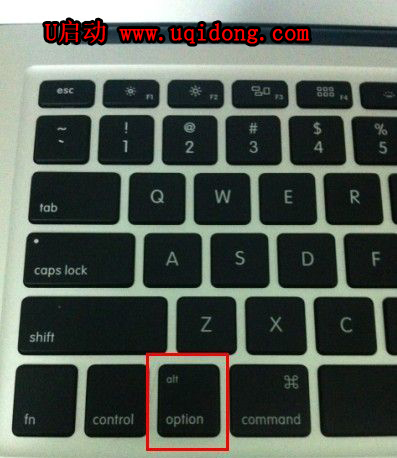
然后我们便会进入一个开机启动设备选项的界面,如下图:

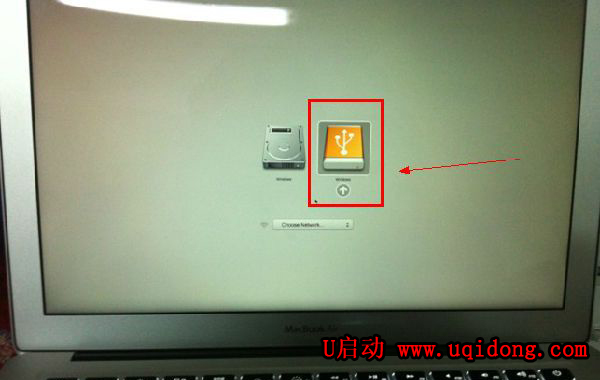
最后我们按方向键选择右边的“移动设备”,再按回车键进入即可。现在我们就可以进入U盘启动界面进行u盘装系统了。
看完了教程是不是很简单啊!希望苹果笔记本电脑无法设置U盘启动解决这篇教程可以帮助到大家哦!喜欢的话可以继续关注与支持系统天地,小编会给大家带来更多精彩教程。










 苏公网安备32032202000432
苏公网安备32032202000432